Pengenalan Web Desain HTML
Contoh web desain html – HTML, singkatan dari HyperText Markup Language, merupakan fondasi dari setiap situs web. Memahami elemen-elemen dasar HTML sangat krusial untuk membangun website yang efektif dan fungsional. Artikel ini akan membahas elemen-elemen HTML penting, perbedaan kunci antara elemen tertentu, dan cara merancang struktur dasar sebuah halaman web.
Elemen HTML Dasar
Berikut adalah beberapa elemen HTML dasar yang sering digunakan dalam pengembangan web. Penguasaan elemen-elemen ini akan membantu Anda membangun layout dan struktur website dengan lebih efisien.
| Elemen | Fungsi | Contoh | Keterangan Tambahan |
|---|---|---|---|
<html> |
Menentukan dokumen HTML. | <html lang="id">...</html> |
Atribut lang menspesifikasikan bahasa dokumen. |
<head> |
Berisi metadata dokumen, seperti judul dan tautan ke stylesheet. | <head><title>Judul Halaman</title></head> |
Tidak ditampilkan langsung di halaman web. |
<body> |
Berisi konten utama yang akan ditampilkan di halaman web. | <body>...</body> |
Semua elemen yang terlihat oleh pengguna berada di dalam tag ini. |
<p> |
Menentukan paragraf teks. | <p>Ini adalah sebuah paragraf.</p> |
Menambahkan spasi vertikal secara otomatis antara paragraf. |
<h1>
|
Menentukan heading (judul) dengan level kepentingan yang berbeda. <h1> merupakan heading level tertinggi. |
<h1>Judul Utama</h1> <h2>Sub Judul</h2> |
Penggunaan heading yang tepat meningkatkan dan aksesibilitas. |
Perbedaan <div> dan <span>
Kedua elemen ini digunakan untuk mengelompokkan konten HTML, namun memiliki perbedaan penting dalam konteks tata letak. <div> adalah elemen blok, artinya selalu dimulai di baris baru dan mengambil lebar penuh yang tersedia. <span> adalah elemen inline, yang hanya mengambil lebar yang dibutuhkan oleh kontennya dan tidak menyebabkan pembaruan baris.
Sebagai contoh, <div> ideal untuk membagi halaman web menjadi bagian-bagian yang berbeda (header, footer, sidebar, dll.), sementara <span> cocok untuk menata gaya teks secara spesifik di dalam paragraf atau elemen lain.
Contoh Penggunaan Elemen Heading
Berikut contoh penggunaan elemen heading dari <h1> hingga <h6> dalam sebuah paragraf:
ini adalah contoh penggunaan
Sub Judul
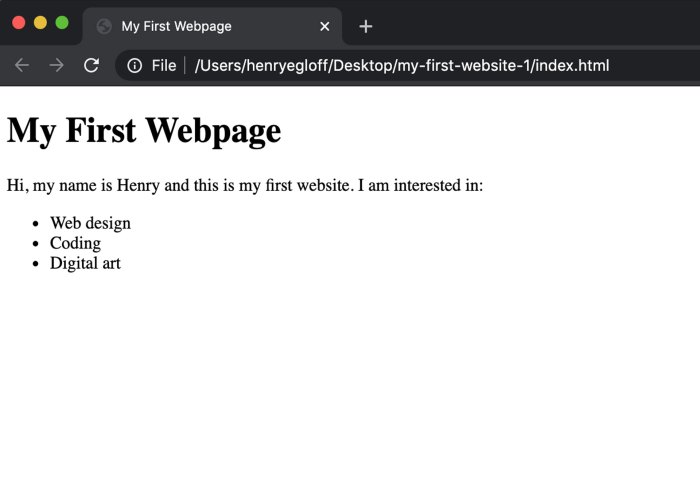
yang diikuti dengan
Sub Judul Tingkat 3
, lalu
Sub Judul Tingkat 4
, kemudian
Sub Judul Tingkat 5
, dan terakhir
Sub Judul Tingkat 6
.
Struktur Dasar Halaman Web Sederhana
Struktur dasar sebuah halaman web sederhana umumnya terdiri dari empat bagian utama: header, navigasi, konten utama, dan footer. Struktur ini memberikan kerangka kerja yang terorganisir untuk menyusun elemen-elemen halaman web.
Contoh struktur HTML:
<!DOCTYPE html><html><head> <title>Halaman Web Sederhana</title></head><body> <header> <h1>Judul Website</h1> </header> <nav> <ul> <li><a href="#">Beranda</a></li> <li><a href="#">Tentang Kami</a></li> <li><a href="#">Kontak</a></li> </ul> </nav> <main> <p>Konten utama halaman web.</p> </main> <footer> <p>Copyright 2023</p> </footer></body></html>
Tata Letak dan Struktur Halaman: Contoh Web Desain Html
Tata letak dan struktur halaman web sangat krusial untuk pengalaman pengguna yang optimal. Pengaturan elemen HTML yang tepat, dibantu oleh CSS, menentukan bagaimana konten disajikan dan bagaimana pengguna berinteraksi dengan situs Anda. Pemahaman mendalam tentang CSS Box Model, float, position, display, Grid Layout, Flexbox, dan Media Queries akan memungkinkan Anda menciptakan tata letak responsif dan menarik secara visual.
CSS Box Model dan Pengaruhnya pada Tata Letak Elemen HTML
CSS Box Model adalah konsep fundamental dalam CSS. Setiap elemen HTML diperlakukan sebagai sebuah kotak (box) yang memiliki empat area: content, padding, border, dan margin. Memahami bagaimana keempat area ini berinteraksi sangat penting untuk mengontrol ukuran dan posisi elemen di halaman. Padding menambahkan ruang di dalam border, border mengelilingi content dan padding, dan margin menambahkan ruang di luar border.
Dengan mengontrol nilai-nilai ini, Anda dapat mengatur jarak antar elemen dan menciptakan tata letak yang terstruktur dengan baik.
Penerapan float, position, dan display
Properti CSS float, position, dan display menawarkan cara yang fleksibel untuk mengatur tata letak elemen. float menggerakkan elemen ke kiri atau kanan, memungkinkan elemen lain untuk mengalir di sekitarnya. position mengontrol bagaimana elemen diposisikan relatif terhadap dirinya sendiri, induknya, atau jendela browser. display menentukan bagaimana elemen ditampilkan, misalnya sebagai blok, inline, atau inline-block.
Kombinasi dari properti ini memungkinkan penciptaan tata letak yang kompleks dan dinamis.
Berikut contoh kode HTML dan CSS yang mendemonstrasikan penggunaan float:
<div class="container"> <div class="box float-left">Kotak 1</div> <div class="box float-left">Kotak 2</div> <div class="box float-left">Kotak 3</div></div>/* CSS - /.container width: 300px; .box width: 90px; height: 100px; background-color: lightblue; margin: 5px; .float-left float: left;
Contoh ini menampilkan tiga kotak yang mengapung ke kiri, satu di samping lainnya.
Tata Letak Responsif dengan Grid Layout CSS (3 Kolom)
CSS Grid Layout menyediakan cara yang kuat dan intuitif untuk membuat tata letak dua dimensi. Ia sangat cocok untuk membuat tata letak responsif yang mudah diadaptasi untuk berbagai ukuran layar. Dengan Grid, Anda dapat dengan mudah mengatur baris dan kolom, dan menempatkan elemen di posisi yang tepat dalam grid tersebut.
<div class="grid-container"> <div class="grid-item">Item 1</div> <div class="grid-item">Item 2</div> <div class="grid-item">Item 3</div></div>/* CSS - /.grid-container display: grid; grid-template-columns: repeat(auto-fit, minmax(250px, 1fr)); /* Responsif - / grid-gap: 10px;.grid-item background-color: lightgray; padding: 20px; font-size: 30px; text-align: center;
Dek lai, kalau ado nan ka rancak bukik website, contoh web desain HTML tu banyak kok di internet. Bako contohnyo, laman web tu perlu desain nan elok, saroman desain kemasan produk. Bayangkanlah, desain kemasan susu kotak nan menarik, macam contoh desain kemasan susu kotak di sini contoh desain kemasan susu kotak , bisa manambah selera konsumen.
Nah, sama halnyo jo desain website, harus menarik perhatian pengunjung, supaya betah dan tertarik. Jadi, rancaknyo desain website dan kemasan produk tu saling berkaitan, sama-sama butuh kreatifitas tinggi!
Kode ini menciptakan tata letak responsif 3 kolom yang akan menyesuaikan diri dengan ukuran layar. repeat(auto-fit, minmax(250px, 1fr)) memastikan kolom-kolom akan menyesuaikan diri secara dinamis berdasarkan lebar layar.
Tata Letak Responsif dan Dinamis dengan Flexbox
Flexbox adalah cara lain yang efektif untuk membuat tata letak satu dimensi (baris atau kolom). Ia sangat cocok untuk mengatur elemen-elemen dalam sebuah container, dan memungkinkan Anda untuk dengan mudah mengontrol penjajaran, pembagian ruang, dan urutan elemen. Flexbox juga sangat responsif dan mudah beradaptasi dengan berbagai ukuran layar.
<div class="flex-container"> <div class="flex-item">Item 1</div> <div class="flex-item">Item 2</div> <div class="flex-item">Item 3</div></div>/* CSS - /.flex-container display: flex; justify-content: space-around; /* Distribusi ruang antar item - /.flex-item background-color: lightgreen; padding: 20px; width: 100px; /* Contoh width, bisa dihilangkan untuk flex-grow - /
Contoh ini menunjukkan bagaimana Flexbox dapat digunakan untuk mendistribusikan ruang secara merata di antara tiga item.
Penerapan Responsive Design Menggunakan Media Queries
Media Queries memungkinkan Anda untuk menerapkan gaya CSS yang berbeda berdasarkan karakteristik perangkat, seperti lebar layar, orientasi, dan resolusi. Ini adalah kunci untuk membuat desain responsif yang terlihat bagus dan berfungsi dengan baik di semua perangkat. Dengan Media Queries, Anda dapat menyesuaikan tata letak, ukuran font, dan elemen lainnya agar sesuai dengan berbagai ukuran layar.
@media (max-width: 768px) .grid-container grid-template-columns: 1fr; /* Satu kolom pada layar kecil - /
Contoh ini menunjukkan bagaimana Media Query dapat digunakan untuk mengubah tata letak grid menjadi satu kolom pada layar dengan lebar maksimal 768px.
Elemen dan Atribut Penting
Memahami elemen dan atribut HTML yang tepat merupakan kunci untuk membangun situs web yang efektif dan ramah pengguna. Penggunaan atribut yang tepat tidak hanya meningkatkan aksesibilitas, tetapi juga memastikan fungsionalitas dan tampilan situs web Anda optimal. Berikut ini beberapa elemen dan atribut penting yang perlu Anda kuasai.
Atribut Alt pada Tag <img>
Atribut alt pada tag <img> sangat krusial untuk aksesibilitas web. Ia menyediakan teks alternatif yang menggambarkan gambar kepada pengguna yang tidak dapat melihatnya, misalnya karena menggunakan pembaca layar atau koneksi internet yang lambat. Teks alt yang efektif harus deskriptif dan ringkas, mencerminkan isi dan konteks gambar. Contohnya, <img src="gambar.jpg" alt="Grafik penjualan tahun 2023 menunjukkan peningkatan yang signifikan">. Jangan pernah meninggalkan atribut alt kosong, kecuali gambar bersifat dekoratif semata dan tidak memberikan informasi penting.
Perbedaan Elemen <a>, <button>, dan <input>
Ketiga elemen ini digunakan untuk interaksi pengguna, namun memiliki fungsi yang berbeda. Elemen <a> (anchor) digunakan untuk membuat hyperlink ke halaman lain atau sumber daya lainnya. Elemen <button> menciptakan tombol yang dapat memicu aksi tertentu, biasanya melalui JavaScript. Elemen <input> digunakan untuk berbagai jenis input pengguna, seperti teks, password, checkbox, dan radio button.
<a href="https://www.ahrefs.com">Kunjungi Ahrefs</a>: Membuat tautan ke situs web Ahrefs.<button onclick="alert('Tombol ditekan!')">Klik Saya</button>: Membuat tombol yang menampilkan pesan alert ketika diklik.<input type="text" name="nama" placeholder="Masukkan nama Anda">: Membuat field input teks untuk nama.
Perbandingan Atribut HTML
Berikut perbandingan beberapa atribut HTML yang sering digunakan:
| Atribut | Tag | Fungsi | Contoh |
|---|---|---|---|
id |
Berbagai | Memberikan ID unik untuk elemen HTML. | <div id="container">...</div> |
class |
Berbagai | Memberikan nama kelas untuk elemen HTML, memungkinkan pengelompokan dan styling dengan CSS. | <p class="paragraf-utama">...</p> |
style |
Berbagai | Menentukan gaya inline untuk elemen HTML. | <h1 style="color:blue;">Judul</h1> |
src |
<img>, <audio>, <video> |
Menentukan sumber untuk gambar, audio, atau video. | <img src="gambar.jpg" alt="Gambar"> |
type |
<input> |
Menentukan tipe input, seperti text, password, checkbox, radio, dll. | <input type="email" name="email"> |
Membuat Formulir HTML Sederhana
Formulir HTML dibuat menggunakan tag <form>. Berikut contoh formulir sederhana dengan tiga field input:
<form action="/submit" method="post">
<label for="nama">Nama:</label>
<input type="text" id="nama" name="nama" required><br>
<label for="email">Email:</label>
<input type="email" id="email" name="email" required><br>
<label for="pesan">Pesan:</label>
<textarea id="pesan" name="pesan" rows="4" cols="50" required></textarea><br>
<input type="submit" value="Kirim">
</form>
Kode di atas membuat formulir dengan field nama, email, dan area pesan. Atribut required memastikan bahwa semua field harus diisi sebelum formulir dapat dikirim.
Penggunaan Elemen <ul>, <ol>, dan <li>
Elemen <ul> (unordered list) digunakan untuk membuat daftar tak bernomor, sedangkan <ol> (ordered list) untuk daftar bernomor. Elemen <li> (list item) digunakan untuk setiap item dalam daftar.
- Item 1
- Item 2
- Item 3
- Langkah 1
- Langkah 2
- Langkah 3
Semantik dan Aksesibilitas
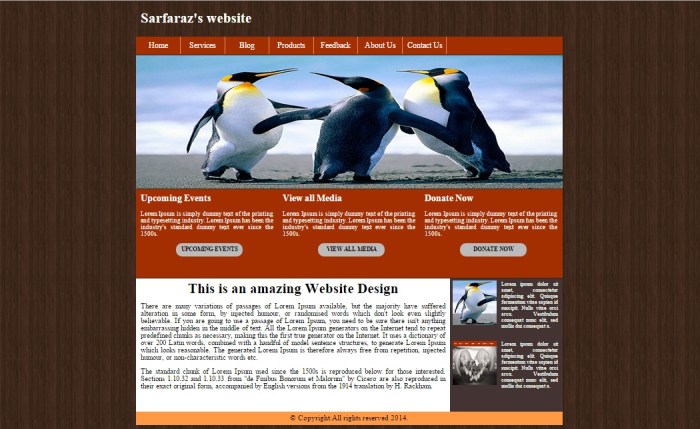
Membangun website yang ramah pengguna bukan hanya soal estetika yang menarik. Aksesibilitas, khususnya bagi pengguna dengan disabilitas, adalah faktor krusial yang seringkali diabaikan. Penggunaan elemen semantik HTML berperan penting dalam meningkatkan aksesibilitas dan sekaligus membuat kode Anda lebih terstruktur dan mudah dipelihara. Dengan kode yang bersih dan semantik, mesin pencari lebih mudah memahami konten website Anda, yang pada akhirnya berdampak positif pada .
Elemen semantik HTML memberikan konteks dan makna pada konten. Ini memungkinkan browser dan teknologi bantu untuk menginterpretasi struktur halaman dengan lebih akurat, sehingga pengguna dengan disabilitas, seperti pengguna screen reader, dapat menavigasi dan memahami informasi dengan lebih mudah. Lebih dari itu, kode yang semantik juga memudahkan pengembang lain untuk memahami dan memodifikasi kode Anda di kemudian hari.
Contoh Penggunaan Elemen Semantik
Berikut contoh kode HTML yang memanfaatkan elemen semantik seperti <article>, <aside>, <nav>, dan <footer> untuk menstruktur konten dengan jelas:
<article> <header> <h1>Judul Artikel</h1> </header> <p>Isi artikel utama di sini.</p></article><aside> <p>Informasi tambahan atau sidebar di sini.</p></aside><nav> <ul> <li><a href="#">Beranda</a></li> <li><a href="#">Tentang Kami</a></li> <li><a href="#">Kontak</a></li> </ul></nav><footer> <p>Copyright 2023</p></footer>
Kode di atas menunjukkan bagaimana setiap bagian konten memiliki peran spesifik yang didefinisikan oleh elemen semantik. <article> untuk konten utama, <aside> untuk konten tambahan, <nav> untuk navigasi, dan <footer> untuk informasi kaki halaman. Struktur ini membuat kode lebih mudah dibaca, dipahami, dan dirawat.
Meningkatkan Aksesibilitas dengan Atribut ARIA, Contoh web desain html
Atribut ARIA (Accessible Rich Internet Applications) memberikan informasi tambahan kepada teknologi bantu untuk membantu pengguna dengan disabilitas. Atribut ini tidak menggantikan elemen semantik HTML, melainkan melengkapi dan memperkaya informasi yang sudah ada.
aria-label: Memberikan label deskriptif untuk elemen yang tidak memiliki teks yang terlihat. Contoh:<button aria-label="Submit form">Kirim</button>aria-describedby: Menciptakan hubungan antara elemen dengan deskripsi yang terpisah. Contoh:<input id="email"><p id="email-desc" aria-describedby="email">Masukkan alamat email Anda.</p>role: Menentukan peran elemen dalam konteks aksesibilitas. Contoh:<div role="banner">Header website</div>
Penggunaan atribut ARIA yang tepat membutuhkan pemahaman yang mendalam tentang teknologi bantu dan kebutuhan pengguna dengan disabilitas. Dokumentasi W3C ARIA sangat direkomendasikan untuk mempelajari lebih lanjut.
Best Practice Penulisan Kode HTML yang Bersih
Kode HTML yang bersih dan mudah dibaca sangat penting untuk perawatan dan kolaborasi. Berikut beberapa best practice:
- Gunakan indentasi yang konsisten untuk meningkatkan keterbacaan.
- Berikan nama ID dan class yang deskriptif dan mudah dipahami.
- Hindari penggunaan elemen yang berlebihan atau tidak perlu.
- Validasi kode HTML Anda secara berkala menggunakan validator online.
- Ikuti pedoman penulisan kode yang konsisten (misalnya, menggunakan camelCase atau snake_case untuk nama variabel).
Dengan mengikuti best practice ini, Anda akan menghasilkan kode yang lebih mudah dipahami, dirawat, dan diuji, sekaligus meningkatkan aksesibilitas website Anda.
Contoh Implementasi Sederhana
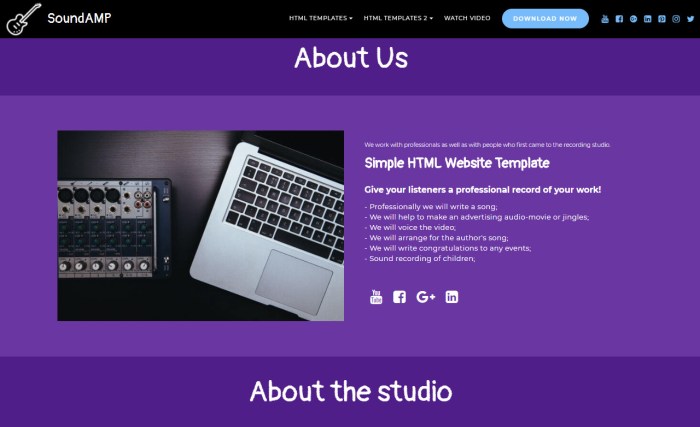
Setelah memahami dasar-dasar HTML, mari kita terapkan pengetahuan tersebut dengan membangun beberapa contoh halaman web sederhana. Contoh-contoh ini akan menunjukkan bagaimana berbagai elemen HTML dapat dikombinasikan untuk menciptakan struktur dan konten yang menarik. Perhatikan bagaimana kode-kode ini diorganisir dan bagaimana elemen-elemen saling berinteraksi untuk menghasilkan tampilan yang diinginkan. Ingatlah bahwa ini hanyalah contoh dasar, dan Anda dapat memperluasnya dengan atribut dan elemen HTML lainnya untuk menciptakan halaman web yang lebih kompleks dan interaktif.
Halaman Web Sederhana dengan Judul, Paragraf, Gambar, dan Daftar
Contoh ini menampilkan sebuah halaman web yang mencakup elemen-elemen dasar seperti judul ( <h1>), paragraf ( <p>), gambar ( <img>), dan daftar tak bernomor ( <ul>). Struktur kode yang terorganisir dan penggunaan elemen semantik akan memudahkan pemeliharaan dan aksesibilitas halaman web Anda.
<!DOCTYPE html>
<html>
<head>
<title>Halaman Web Sederhana</title>
</head>
<body>
<h1>Judul Halaman</h1>
<p>Ini adalah paragraf contoh. Anda dapat menambahkan teks sebanyak yang Anda inginkan di sini.</p>
<img src="gambar.jpg" alt="Gambar contoh">
<ul>
<li>Item 1</li>
<li>Item 2</li>
<li>Item 3</li>
</ul>
</body>
</html>
Perhatikan penggunaan atribut alt pada tag <img>. Atribut ini sangat penting untuk aksesibilitas, memberikan deskripsi teks alternatif bagi pengguna yang tidak dapat melihat gambar.
Tabel Data Sederhana
Tabel HTML ( <table>) digunakan untuk menampilkan data dalam format baris dan kolom. Contoh berikut menunjukkan tabel sederhana dengan lima baris dan tiga kolom. Penggunaan <thead>, <tbody>, dan <tr>, <td> meningkatkan struktur dan semantik tabel.
<table>
<thead>
<tr>
<th>Nama</th>
<th>Email</th>
<th>Telepon</th>
</tr>
</thead>
<tbody>
<tr>
<td>John Doe</td>
<td>[email protected]</td>
<td>123-456-7890</td>
</tr>
<tr>
<td>Jane Doe</td>
<td>[email protected]</td>
<td>987-654-3210</td>
</tr>
<tr>
<td>Peter Jones</td>
<td>[email protected]</td>
<td>555-123-4567</td>
</tr>
<tr>
<td>Mary Smith</td>
<td>[email protected]</td>
<td>111-222-3333</td>
</tr>
<tr>
<td>David Brown</td>
<td>[email protected]</td>
<td>777-888-9999</td>
</tr>
</tbody>
</table>
Formulir Kontak
Formulir HTML ( <form>) memungkinkan pengguna untuk mengirimkan data ke server. Contoh ini menunjukkan formulir kontak sederhana dengan bidang nama, email, dan pesan. Atribut type menentukan jenis input, sementara name digunakan untuk mengidentifikasi data yang dikirim.
<form>
<label for="nama">Nama:</label>
<input type="text" id="nama" name="nama"><br>
<label for="email">Email:</label>
<input type="email" id="email" name="email"><br>
<label for="pesan">Pesan:</label>
<textarea id="pesan" name="pesan"></textarea><br>
<input type="submit" value="Kirim">
</form>
Galeri Gambar
Elemen <figure> dan <figcaption> digunakan untuk mengelompokkan konten media (seperti gambar) dengan keterangannya. Contoh ini menunjukkan galeri gambar sederhana dengan tiga gambar, masing-masing dengan keterangannya.
<figure>
<img src="gambar1.jpg" alt="Gambar 1">
<figcaption>Keterangan Gambar 1</figcaption>
</figure>
<figure>
<img src="gambar2.jpg" alt="Gambar 2">
<figcaption>Keterangan Gambar 2</figcaption>
</figure>
<figure>
<img src="gambar3.jpg" alt="Gambar 3">
<figcaption>Keterangan Gambar 3</figcaption>
</figure>
Blok Quote
Elemen <blockquote> digunakan untuk menampilkan kutipan. Atribut cite dapat digunakan untuk memberikan sumber kutipan.
<blockquote cite="https://www.example.com">
Ini adalah kutipan contoh.
</blockquote>
Pertanyaan Umum (FAQ)
Apa perbedaan antara HTML dan CSS?
HTML (HyperText Markup Language) mendefinisikan struktur dan konten website, sedangkan CSS (Cascading Style Sheets) mengatur tampilan dan gaya website.
Apa itu framework HTML?
Framework HTML adalah kumpulan kode dan alat yang mempermudah pengembangan website dengan menyediakan struktur dan fungsi siap pakai. Contohnya Bootstrap dan Foundation.
Bagaimana cara membuat website yang friendly?
Buatlah konten yang berkualitas, gunakan heading (H1-H6) yang relevan, serta optimasi gambar dan metadata (deskripsi, ).
Apa pentingnya validasi HTML?
Validasi HTML memastikan kode sesuai standar, meningkatkan kompatibilitas antar browser, dan memperbaiki aksesibilitas.
